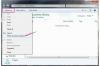Microsoft იყენებს Windows Update-ს უფასო განახლებების გასავრცელებლად, რომლებიც ასწორებენ შეცდომებს და აუმჯობესებენ უსაფრთხოებას Excel-ში. ამ განახლებების მისაღებად, ან ხელით გაუშვით Windows Update, ან ჩართეთ ავტომატური განახლებები Excel-ის განახლებების ჩამოსატვირთად და დასაინსტალირებლად, როდესაც Microsoft გამოუშვებს მათ. თუ თქვენ გაქვთ Excel-ის ძველი ვერსია და გსურთ გამოიყენოთ პროგრამაში დამატებული ფუნქციები ბოლო წლებში, თქვენ უნდა ხელახლა შეიძინოთ პროგრამა.
რეგულარული Excel განახლებები
გახსენით Windows Update ღილაკზე "Windows" დაჭერით, აკრიფეთ "Windows Update" (ბრჭყალების გარეშე) და შეარჩიეთ იგი ძიების შედეგებიდან. დააწკაპუნეთ "პარამეტრების შეცვლაზე" და შეამოწმეთ ყუთი Microsoft Update განყოფილებაში. ამ ველის არჩევის გარეშე, Windows Update ამოწმებს მხოლოდ სისტემის განახლებებს. თუ Microsoft Update-ის ჩართვას ცდილობთ შეცდომის შესახებ შეტყობინებას, შედით Windows-ში ადმინისტრატორის ანგარიშით და სცადეთ ხელახლა. Excel-ის განახლებების მისაღებად გახსენით ჩამოსაშლელი მენიუ პარამეტრების ფანჯარაში, აირჩიეთ "ავტომატურად დააინსტალირეთ განახლებები (რეკომენდებულია)" და დააწკაპუნეთ "OK". თუ თქვენ გირჩევნიათ გადახედოთ თითოეულ განახლებას ინსტალაციამდე, დატოვეთ ავტომატური განახლებები გამორთული, დააწკაპუნეთ "OK" და გაუშვით Windows Update ნებისმიერ დროს, როდესაც გსურთ შეამოწმოთ. განახლებები.
დღის ვიდეო
Excel-ის განახლება
Windows Update-ის მეშვეობით უფასო განახლებები არ განაახლებს Excel-ს უახლეს ვერსიამდე, როგორიცაა 2010 წლიდან 2013 წლამდე. Microsoft აქვეყნებს შეცდომების გამოსწორებას და უსაფრთხოების პატჩებს Excel-ის მოძველებული ვერსიებისთვის, მაგრამ თუ გსურთ უახლესი ფუნქციები, უნდა შეიძინოთ პროგრამის ახალი ასლი ან Office კომპლექტის ნებისმიერი ვერსია. ალტერნატიულად, გამოიწერეთ Office 365. სააბონენტო გეგმით, შეგიძლიათ ჩამოტვირთოთ და გამოიყენოთ Excel-ის და სხვა Office აპლიკაციების უახლესი ვერსიები, ახალი ვერსიების გამოსვლის შემდეგაც კი.
ვერსიის ინფორმაცია
ამ სტატიაში მოცემული ინფორმაცია ეხება Excel 2013 და 2010 Windows 8.1, 8 და Windows 7-ზე. ეს შეიძლება განსხვავდებოდეს ოდნავ ან მნიშვნელოვნად სხვა ვერსიებთან.